EXCEL专题强化训练一
培训excel综合练习EXCEL基本操作题

EXCEL基本操作题一:打开excel综合练习文件夹下的文件练习一.xls,并完成下面操作:1、以下为某年北京市气温表,根据气温表建立数据(存放在A1:D13的区域内),数据表保存在工作表sheet1中。
月份最高最低平均温度一月 1 -10二月 4 -8三月11 -1四月21 7五月27 13六月39 15七月42 21八月38 20九月40 14十月23 6十一月15 -2十二月 3 -82、利用函数计算Sheet1工作表中的“平均温度”(保留小数点后面两位)。
3、为A1:D13的区域加外边框,线条样式为“第七行第二列”,颜色为“红色”4、将温度低于0度的数据的字体颜色用红色表示、高于38度的用蓝色表示。
5、将Sheet1表中的数据引用到Sheet2表的相应位置(要求同步变化)。
设置标题行的格式为:隶书、加粗、24号、红色;所有数据均保留小数点后二两位,并将行高、列宽调整为最合适的行高与列宽。
6、设置Sheet2工作表的纸张大小为A4,对齐方式为垂直居中。
页眉中为“北京市某年气温数据表”,页眉右为“标签名”7、在Sheet1工作表中,选A1:D13区域中的数据,创建新图表,图表类型为“堆积数据点折线图”,数据系列在列,图表标题为“北京某年气温图”,图例放置在图表的右上角,图表工作表的名称为“汽温图”。
8、在工资表中的查找“沈克”和“王川”的实发工资并复制到相应的单元格中。
EXCEL基本操作题二:打开excel综合练习文件夹下的文件练习二.xls,并完成下面操作:1、将SHEET1工作表中的字体属性设置为:楷体__GB2312、12磅、加粗倾斜,文字颜色为红色。
2、加上一行标题:员工信息表,设置字体为:宋体,字号:28,在A1:H1区域中跨列居中。
3、将第一列的列宽设为15。
4、将SHEET1工作表中的数据复制一份到工作表SHEET2、SHEET3的相应位置5、在SHEET1,用分类汇总的方法求出男女同志的平均年龄,然后撤销分类汇总。
EXCEL操作练习题

练习1 EXCEL基本操作一、练习目的1.掌握EXCEL的启动2.掌握EXCEL中单元格的复制和粘贴二、练习内容1. 练习启动和退出EXCEL2. 利用快捷键CTRL+C和CTRL+V练习将一个单元格内容的复制到另一个单元格中。
3. 利用快捷键CTRL+C和CTRL+V练习将一个单元格内容的复制到几个不同的单元格中练习2 EXCEL基本操作一、练习目的掌握EXCEL单元格的自动填充二、练习内容1. 完成横向表格的月份自动填充。
2. 成纵向表格的年份自动填充。
三、操作提示1. 在一个单元格里输入“1月”,然后将这个单元的填充柄用鼠标左键按下,向右拖至12月,松开按键,即可完成。
2. 在一个单元格里输入“1991年”,然后将这个单元的填充柄用鼠标左键按下,向下右拖至1999年,松开按键,即可完成。
练习3 EXCEL基本操作一、练习目的1.掌握单元格的合并2.掌握单元格的对齐方式3.掌握单元格的插入145EXCEL 2000操作练习题146 二、练习内容1.输入下列表格中的内容。
2.将“学生英语成绩登记表”合并成一个单元格3.将单元格中的全部内容的对齐方式为水平居中、垂直居中4.在"江杰"前插入一个新行"张强80 75 87 57 "三、操作提示1.(略)2. 输入“学生英语成绩登记表”时只能在起始单元格中,在合并时,将这个单元格和它右边四个单元格选中,然后选择“格式”菜单中的“单元格”菜单项,弹出“单元格格式”的对话框,选择“对齐”的选择卡,在“文本控制”中选择“合并单元格”的复选框。
点击“确定”按钮即可,如图5-1所示图5-13. 将表中有输入内容的单元格选中,然后选择“格式”菜单中的“单元格”菜单项,弹出“单元格格式”的对话框,选择“对齐”的选择卡,在“文本对齐”中的“水平对齐”选取“居中”、在“垂直对齐”选取“居中”然后点击“确定”按钮即可,如图5-1所示。
excel表格操作练习题
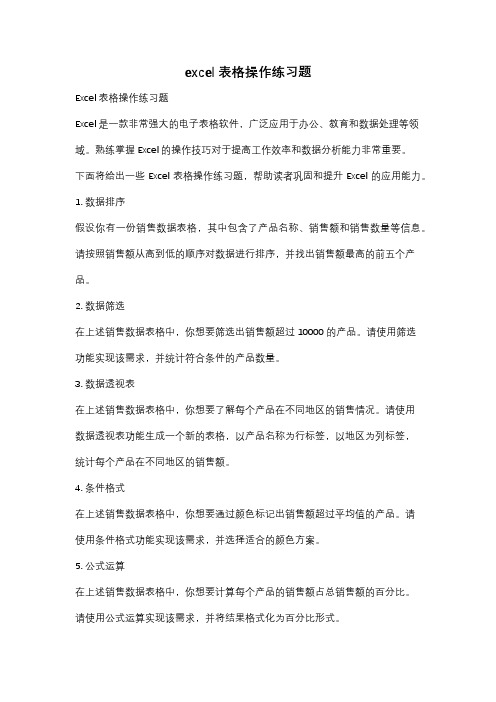
excel表格操作练习题Excel表格操作练习题Excel是一款非常强大的电子表格软件,广泛应用于办公、教育和数据处理等领域。
熟练掌握Excel的操作技巧对于提高工作效率和数据分析能力非常重要。
下面将给出一些Excel表格操作练习题,帮助读者巩固和提升Excel的应用能力。
1. 数据排序假设你有一份销售数据表格,其中包含了产品名称、销售额和销售数量等信息。
请按照销售额从高到低的顺序对数据进行排序,并找出销售额最高的前五个产品。
2. 数据筛选在上述销售数据表格中,你想要筛选出销售额超过10000的产品。
请使用筛选功能实现该需求,并统计符合条件的产品数量。
3. 数据透视表在上述销售数据表格中,你想要了解每个产品在不同地区的销售情况。
请使用数据透视表功能生成一个新的表格,以产品名称为行标签,以地区为列标签,统计每个产品在不同地区的销售额。
4. 条件格式在上述销售数据表格中,你想要通过颜色标记出销售额超过平均值的产品。
请使用条件格式功能实现该需求,并选择适合的颜色方案。
5. 公式运算在上述销售数据表格中,你想要计算每个产品的销售额占总销售额的百分比。
请使用公式运算实现该需求,并将结果格式化为百分比形式。
6. 数据图表在上述销售数据表格中,你想要通过柱状图展示每个产品的销售额情况。
请使用数据图表功能生成一个柱状图,并选择适合的图表样式和颜色。
7. 数据输入验证在上述销售数据表格中,你想要限制销售数量的输入范围在1到100之间。
请使用数据输入验证功能实现该需求,并给出相应的提示信息。
8. 数据保护在上述销售数据表格中,你想要保护某些重要的数据不被他人修改。
请使用数据保护功能设置密码保护相应的单元格或工作表。
通过以上练习题,读者可以熟悉并掌握Excel的各种操作技巧。
在实际工作中,Excel的应用非常广泛,掌握这些技能将大大提高工作效率和数据处理能力。
此外,还可以根据自己的实际需求,进一步探索和学习Excel的高级功能,如宏编程、数据分析工具等。
excel的练习题

excel的练习题Excel的练习题Excel是一款功能强大的电子表格软件,广泛应用于各个领域。
它不仅可以进行数据的输入、计算和分析,还可以制作图表、数据可视化等。
为了熟练掌握Excel的使用技巧,练习题是必不可少的。
下面我将为大家提供一些Excel的练习题,帮助大家巩固和提升Excel的应用能力。
练习题一:数据输入和基本计算请根据以下数据,在Excel中创建一个表格,并完成以下操作:A B C D1 姓名年龄性别成绩2 张三 25 男 903 李四 30 男 854 王五 28 女 925 赵六 27 男 881. 在A1单元格中输入“姓名”,在B1单元格中输入“年龄”,在C1单元格中输入“性别”,在D1单元格中输入“成绩”。
2. 在A2~A5单元格中分别输入“张三”、“李四”、“王五”、“赵六”。
3. 在B2~B5单元格中分别输入“25”、“30”、“28”、“27”。
4. 在C2~C5单元格中分别输入“男”、“男”、“女”、“男”。
5. 在D2~D5单元格中分别输入“90”、“85”、“92”、“88”。
6. 在E2单元格中输入公式“=B2+10”,并拖动填充到E5单元格,计算每个人的年龄加10的结果。
7. 在F2单元格中输入公式“=AVERAGE(D2:D5)”,计算成绩的平均值。
练习题二:数据筛选和排序请根据以下数据,在Excel中创建一个表格,并完成以下操作:A B C D1 姓名年龄性别成绩2 张三 25 男 903 李四 30 男 854 王五 28 女 925 赵六 27 男 881. 将数据按成绩从高到低排序。
2. 在E1单元格中输入“筛选”,在F1单元格中输入“性别”。
3. 在F2单元格中输入“男”,在F3单元格中输入“女”。
4. 在E2单元格中输入公式“=COUNTIFS(C2:C5,F2)”并拖动填充到E3单元格,计算男性和女性的人数。
5. 在G1单元格中输入“平均年龄”,在G2单元格中输入公式“=AVERAGEIFS(B2:B5,C2:C5,F2)”计算男性的平均年龄,在G3单元格中输入公式“=AVERAGEIFS(B2:B5,C2:C5,F3)”计算女性的平均年龄。
excel 操作练习题

excel 操作练习题Excel操作练习题介绍:Excel是一种常用的电子表格软件,广泛应用于数据处理、统计分析、图表绘制等领域。
熟练掌握Excel的操作技巧对于日常办公和数据分析非常重要。
本文将为大家提供一些Excel操作练习题,以帮助大家熟悉并提高Excel的使用能力。
练习题一:数据录入和基本运算1. 打开Excel,并设置第一个单元格(A1)到第七个单元格(G1)的宽度为15。
2. 在第一行输入下列数据:姓名年龄性别语文成绩数学成绩英语成绩总分小明12 男85 92 783. 在第二行继续输入下列数据:小红11 女90 88 954. 分别在“总分”一列下方的空白单元格中计算小明、小红的总分,并计算第三个学生的总分。
5. 在第八个单元格(H1)中计算总分的平均值。
练习题二:单元格格式调整和条件格式姓名年龄性别语文成绩数学成绩英语成绩总分小明12 男85 92 78 255小红11 女90 88 95 273小刚13 男87 78 91 2562. 选中A2到H4的单元格范围,设置填充颜色为浅黄色。
3. 设置“总分”一列中数值大于250的单元格的字体颜色为红色。
练习题三:数据排序和筛选1. 在第一行输入下列数据:姓名年龄性别语文成绩数学成绩英语成绩小明12 男85 92 78小红11 女90 88 95小刚13 男87 78 91小李12 男83 90 892. 将表格按照“数学成绩”一列的升序进行排序。
3. 在第一行插入一个筛选按钮,使用该按钮筛选“年龄”一列中等于12岁的数据。
练习题四:图表制作月份销售额1月12002月15003月18004月13005月16006月19002. 选中A1到B7的单元格范围,点击插入菜单中的“图表”按钮,选择“柱状图”并插入。
3. 根据需要调整图表的标题、坐标轴标签,增加数据标签等。
练习题五:公式的使用1. 在第一行输入下列表头:单价数量金额2. 在对应的单元格中输入一些数据,如:A2: 10B2: 53. 在C2单元格中使用公式计算金额,公式为:=A2*B2。
4.6.1数据处理6Excel综合练习一

CONTENT
01
综合练习一
在前面的课程中,我们共同学习探讨了Excel2010基本操作、格式化表格、数据计算等, 今天的课我们做一个综合练习,通过练习,使所学各知识点灵活应用、熟能生巧。
综合练习一
1、打开”数据处理6.xlsx”,完成“销售清单”相应练习。
1、A1:J1合并后居中,宋体14号蓝色字,行高22 2、A2:J2华文新巍12号字居中 3、A3:E10居中,F3:H10右对齐 4、F3:F10,G3:G10保留两位小数,加人民币符号、边框和底纹按所给样式设置 7、所有列列宽为9
2、回顾整个练习,找到不够熟练的地方,反复练 习。
今日 作业
1、总结两个练习的计算方式。
2、寻找现实生活中的含有计算的表格,尝试用 Excel实现所需操作。
INFORMATION TECHNOLOGY
综合练习一
2、打开”数据处理6.xlsx”,完成“部门工资表”相应练习。
1、A1:I1设黑体、14号字、居中 2、所有列列宽设为10 3、外框线设深蓝色双边线,内框线为绿色 4、A12:I12填充色为浅蓝色 5、用公式计算出每名员工的实发工资 6、用函数计算各项合计
小结
1、通过练习,我们发现有些技能点做起来还不是 特别顺手,这就需要在今后的学习中不断练习、巩 固已学的内容,熟能生巧。
excel操作练习题
excel操作练习题Excel操作练习题Excel是一款广泛应用于办公室和商业领域的电子表格软件,它提供了强大的数据处理和分析功能。
熟练掌握Excel的操作技巧,不仅可以提高工作效率,还能更好地处理和展示数据。
下面我们来进行一些Excel操作练习题,帮助大家巩固和提升Excel的使用能力。
1. 数据排序在Excel中,我们可以通过数据排序功能,将一列或多列数据按照指定的顺序进行排列。
假设我们有一个学生成绩表格,其中包含学生的姓名、科目和成绩三列数据。
我们希望按照成绩从高到低的顺序对学生进行排序。
首先,选中需要排序的数据区域,然后点击Excel顶部菜单栏中的“数据”选项卡,在“排序与筛选”组中选择“排序最大到最小”或“降序”选项。
接下来,选择要排序的列,点击确定即可完成排序操作。
2. 数据筛选数据筛选功能可以帮助我们快速筛选出符合特定条件的数据。
假设我们有一个销售数据表格,其中包含产品名称、销售量和销售额三列数据。
我们希望筛选出销售量大于100的产品。
首先,选中数据区域,点击Excel顶部菜单栏中的“数据”选项卡,在“排序与筛选”组中选择“筛选”。
然后,在销售量列的筛选按钮上点击,选择“大于”选项,并输入筛选条件“100”。
Excel会自动筛选出销售量大于100的产品。
3. 数据透视表数据透视表是Excel中一项非常强大的数据分析工具,可以帮助我们快速对大量数据进行汇总和分析。
假设我们有一个销售数据表格,其中包含产品名称、销售员和销售额三列数据。
我们希望统计每个销售员的销售总额,并按照销售总额从高到低进行排序。
首先,选中数据区域,点击Excel顶部菜单栏中的“插入”选项卡,在“表格”组中选择“数据透视表”。
然后,在数据透视表对话框中,将销售员列拖拽到“行”区域,将销售额列拖拽到“值”区域。
接下来,点击销售额列旁边的下拉箭头,选择“值字段设置”,将汇总方式设置为“求和”。
最后,点击销售员列旁边的下拉箭头,选择“排序”,按照销售总额从高到低进行排序。
excel教程练习题
excel教程练习题Excel是一种常用的电子表格软件,它可以用于处理和分析数据,制作图表和图形,进行数学运算等。
在工作和学习中,熟练使用Excel 是非常重要的。
本篇文章将通过一些练习题来帮助您巩固Excel的基本操作技能。
练习一:基础操作1. 创建一个新的Excel工作簿,并将第一个工作表命名为"基本信息"。
2. 在A1单元格中输入"姓名",在B1单元格中输入"年龄"。
3. 在A2单元格中输入"张三",在B2单元格中输入"25"。
4. 在A3单元格中输入"李四",在B3单元格中输入"30"。
5. 在A4单元格中输入"王五",在B4单元格中输入"28"。
6. 在C1单元格中输入"性别"。
7. 在C2单元格中输入"男",在C3单元格中输入"女"。
8. 将A1:C4范围内的单元格选择并设置为粗体字。
9. 将A1:C4范围内的单元格选择并进行居中对齐。
10. 将A1:C4范围内的单元格边框设置为实线。
练习二:公式和函数1. 在第二个工作表中,命名为"成绩统计"。
2. 在A1单元格中输入"姓名",在B1单元格中输入"语文",在C1单元格中输入"数学",在D1单元格中输入"英语"。
3. 在A2:A6范围内输入一些学生的姓名(例如:张三、李四、王五)。
4. 在B2:D6范围内输入一些学生的语文、数学、英语成绩。
5. 在B7单元格中计算语文成绩的平均值。
6. 在C7单元格中计算数学成绩的平均值。
7. 在D7单元格中计算英语成绩的平均值。
8. 在B8单元格中计算语文成绩的最大值。
excel 练习题库
excel 练习题库Excel练习题库1. 销售数据分析在这个练习中,我们将使用Excel来分析销售数据。
请按照以下步骤进行操作:步骤一:导入数据从你的销售团队那里获取一份销售数据表格,并将其导入Excel。
步骤二:数据清洗检查数据是否存在重复项或错误项。
删除重复的数据行,并进行必要的更正。
确保每一列都有正确的数据类型。
步骤三:计算总销售额在一个新的单元格中,使用SUM函数计算所有销售额的总和。
将公式应用于所有销售额的单元格。
步骤四:计算每月销售额在一个新的单元格中,使用SUM函数计算每个月的销售额总和。
将公式应用于每个月的销售额单元格,并得出每月总销售额。
步骤五:制作销售额图表选择销售额数据并选择合适的图表类型来展示销售额的变化趋势。
调整图表的样式和布局,使其更加清晰易读。
2. 员工工资计算在这个练习中,我们将使用Excel来计算员工的工资。
请按照以下步骤进行操作:步骤一:输入员工信息在Excel的工作表中,创建一列用于输入员工的姓名、工作小时数和每小时的工资。
步骤二:计算工资在另一列中,使用乘法函数将每小时工资与工作小时数相乘,得出每个员工的工资。
将公式应用于所有员工。
步骤三:计算总工资使用SUM函数计算所有员工的工资总和,并将其显示在工作表中适当的位置。
步骤四:排序员工工资按照工资从高到低的顺序对员工进行排序,以便快速识别最高和最低工资的员工。
步骤五:生成工资报告使用Excel的图表功能,创建一个工资报告图表,显示每个员工的工资。
选择适当的图表类型和样式来呈现数据。
以上是两个简单的Excel练习题,通过这些练习,你可以熟练运用Excel的函数和工具来处理数据和进行计算。
继续使用Excel进行练习,并尝试更复杂的功能,以提高你的数据分析技能。
excel训练题共83题
excel训练题共83题Excel训练题共83题,这是一个相当丰富的题库,涵盖了各种Excel应用场景和技能。
下面我将从不同角度为你介绍这些题目。
1. 基础操作题,这些题目主要涉及Excel的基本操作,如插入、删除、复制、粘贴、填充等。
通过这些题目,你可以熟悉Excel的基本功能和快捷键。
2. 公式计算题,这些题目要求你使用Excel的函数和公式进行计算和数据处理。
包括常见的数学运算、逻辑函数、文本函数、日期函数等。
通过这些题目,你可以提升对Excel函数的理解和运用能力。
3. 数据筛选和排序题,这些题目要求你使用Excel的筛选和排序功能,根据给定条件对数据进行筛选和排序。
通过这些题目,你可以掌握如何快速找到符合条件的数据和对数据进行排序。
4. 数据透视表题,这些题目要求你使用Excel的数据透视表功能,对大量数据进行汇总和分析。
通过这些题目,你可以学会如何创建数据透视表、设置行列字段、添加值字段等。
5. 图表制作题,这些题目要求你使用Excel的图表功能,将数据可视化展示。
通过这些题目,你可以学会如何创建各种类型的图表、设置图表样式、添加数据标签等。
6. 条件格式题,这些题目要求你使用Excel的条件格式功能,根据给定条件对数据进行格式化。
通过这些题目,你可以学会如何设置条件格式规则、应用颜色、添加图标等。
7. 宏录制题,这些题目要求你使用Excel的宏录制功能,实现自动化操作。
通过这些题目,你可以学会如何录制宏、编辑宏代码、设置宏按钮等。
8. 数据导入导出题,这些题目要求你使用Excel的数据导入导出功能,与其他文件格式进行数据交互。
通过这些题目,你可以学会如何导入和导出CSV、文本文件、数据库等数据。
9. 数据验证题,这些题目要求你使用Excel的数据验证功能,对数据进行有效性检查和限制。
通过这些题目,你可以学会如何设置数据验证规则、添加输入消息和错误提示等。
10. 高级应用题,这些题目要求你综合运用Excel的各种功能,解决实际问题。
- 1、下载文档前请自行甄别文档内容的完整性,平台不提供额外的编辑、内容补充、找答案等附加服务。
- 2、"仅部分预览"的文档,不可在线预览部分如存在完整性等问题,可反馈申请退款(可完整预览的文档不适用该条件!)。
- 3、如文档侵犯您的权益,请联系客服反馈,我们会尽快为您处理(人工客服工作时间:9:00-18:30)。
Excel 专题强化训练
(2017)
班级:______ 姓名:________ 得分:______
1、(浙江省2016年10月高考)小李收集了2016年7月浙江省11个城市主要空气污染物浓度
数据,并使用Excel软件进行数据处理,如图所示数据表。
请回答下列问题:
(1)区域B15∶E15的数据是通过公式计算得到的,在B15单元格输入公式时应用了AVERAGE函数,并用自动填充功能完成区域C15∶E15的计算,则B15单元格的公式是。
(2)如上图所示,区域A3∶E14数据已按两个空气污染物名称作为关键字进行了排序,主要关键字是PM2.5,次要关键字是。
(3)根据上图中数据制作的图表展示(下图),创建该图表的数据区域是。
(4)将区域A3∶E14的数据复制到新工作表,在新工作表中对两列数据进行筛选操作,筛选设置如下图所示。
则按此设置筛选出的城市有个。
2、教育部收集了“2015 中国大学毕业生薪酬水平排行榜 TOP15”,并用 Excel 软件进行数据处理,
如下图所示。
请回答下列问题:
(1)区域 G4∶G12中的数据是从G3单元格利用自动填充功能得到的。
则 G3 单元格输入的公式是。
(2)若将 G12 单元格内容修改为“=F12−E$12”,则 G12 单元格将显示为。
(单选,填字母:A.0 B.#VALUE! C.#DIV/0! D.G12)
(3)为了更直观地反映“所在地”为“上海”的高校“月薪”和“平均差”情况,创建了下图所示的图表,该图表的数据区域是 A2,F2∶G2,。
(4)将区域 A2∶G12 的数据复制到新工作表并进行筛选,“985 院校”和“ 211 院校”的方式为左下图,“月薪”设置筛选方式如右下图所示。
则筛选出的高校有所(填数字)。
3、小李收集了 2015 年浙江省各地市vivo手机销量情况的统计数据,并用Excel 软件进行数据
处理,如下图所示。
请回答下列问题:
(1)小李处理“占总销量比%”数据,区域 F4∶F14 中的数据是从F4 单元格利用自动填充功能得到的。
则F4 单元格输入的公式是。
(2)为了更直观的显示销量情况,小李建立了下图所示图表,该图表的数据区域为。
(3)小李对数据表已进行了排序,仔细观察上面数据表,他选择的“次要关键字”是。
(4)小李按第下图所示的筛选条件对“地区”字段进行筛选,同时“占总销量比%”位于最小的 5个地区,则筛选出的地区为。
4.某幼儿园营养师收集了常见食物营养成分数据,并用Excel软件进行数据统计,如下图所示。
请回答下列问题:
(1)为计算出“钙占微量元素比例%”值,需在J5单元格中输入公式____________(计算规则:钙占微量元素比例%=钙含量÷钙磷铁含量之和×100),并从J5单元格自动填充至J18单元格。
(2)想将所有“豆类”食物按“蛋白质”含量从高到低进行排列,可以选择单元格区域作为排序范围。
(3)为了更直观地比较豆类食物钙含量情况,选择数据区域B11:B18,G11:G18制作了一张图表,直接得到的图表应该是以下两图中的图比较合适。
(单选, 选填:a / b)。
图a 图b
(4)为找出营养价值较高的食物,对数据区域B3:J18分别对“蛋白质”和“磷”字段按以下两图所示条件进行筛选,最终选出的食物名称是 _________ 。
